笔记本win7系统使用虚拟内存加载程序的方法【图文】
更新日期:2024-03-23 02:30:27
来源:转载
手机扫码继续观看

win7系统程序如果在运行,即会全部装入内存然后才被执行,这时候当前程序被加载所需的内存会大于实际物理内存。所以,我们需要在win7系统上使用虚拟内存来加载整个程序,以完成程序的执行。那么我们应该如何使用虚拟内存呢?下面小编将以笔记本win7系统为例,跟大家分享下使用虚拟内存加载程序的方法!
方法如下:
1、在win7系统上,右键单击“计算机”,选择“属性”;
2、在弹出的系统属性面板上,点击“高级系统设置”按钮;
3、接着再切换至“性能”选项卡中,在性能下点击“设置”按钮;
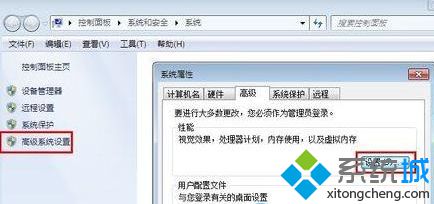
4、然后在弹出的性能对话框中,选择“高级”选项卡;
5、点击虚拟内存处的“更改”按钮即可对虚拟内存进行设置;
6、接着在弹出的窗口中,取消勾选“自动管理所有驱动器的分页文件大小”;

7、对笔记本win7系统虚拟内存盘符选中,再点击“自定义大小”;
8、然后设置虚拟内存的大小,点击确定按钮完成。
以上就是小编要跟大家分享的笔记本win7系统使用虚拟内存加载程序的方法,最后再试着运行程序,观察系统状态栏提示。如果系统有提示“虚拟内存太小”,则需要增大虚拟内存,直到系统程序运行到良好状态即可。
该文章是否有帮助到您?
常见问题
- monterey12.1正式版无法检测更新详情0次
- zui13更新计划详细介绍0次
- 优麒麟u盘安装详细教程0次
- 优麒麟和银河麒麟区别详细介绍0次
- monterey屏幕镜像使用教程0次
- monterey关闭sip教程0次
- 优麒麟操作系统详细评测0次
- monterey支持多设备互动吗详情0次
- 优麒麟中文设置教程0次
- monterey和bigsur区别详细介绍0次
系统下载排行
周
月
其他人正在下载
更多
安卓下载
更多
手机上观看
![]() 扫码手机上观看
扫码手机上观看
下一个:
U盘重装视频










